WhatsApp является одним из самых популярных мессенджеров, который используется миллионами людей по всему миру. Если у вас появилась необходимость сменить телефон, вопрос о переносе всех ваших чатов и сообщений может вызвать некоторые затруднения. Однако, благодаря функции резервного копирования в WhatsApp, вы можете легко сохранить и восстановить все важные данные на новом устройстве.
Перенос резервной копии WhatsApp на новый телефон можно осуществить как с помощью облачного хранилища, так и с использованием компьютера. Оба метода имеют свои преимущества, но требуют определенных шагов для выполнения переноса.
В данной пошаговой инструкции рассмотрим оба метода и поможем вам перенести резервную копию WhatsApp на новый телефон без проблем. Главное – следуйте нашим рекомендациям и сохраните фотографии, видео и важные сообщения, которые вы не хотите потерять.
Облачное хранилище:
- Убедитесь, что на старом телефоне включена функция резервного копирования WhatsApp в облачное хранилище. Для этого откройте приложение WhatsApp, перейдите в "Настройки", затем в "Чаты" и выберите "Резервное копирование".
- На странице резервного копирования нажмите на кнопку "Создать резервную копию". WhatsApp сохранит все ваши чаты, фотографии и видео на облачном сервере.
- На новом телефоне установите WhatsApp и войдите в свою учетную запись. При первой настройке приложение предложит вам восстановить резервную копию. Нажмите "Восстановить" и WhatsApp вернет все ваши чаты и данные на новый телефон.
С помощью компьютера:
- Подключите старый телефон к компьютеру с помощью USB-кабеля и откройте папку с файлами WhatsApp.
- Скопируйте папку "Databases" на компьютер. В этой папке содержится файл вашей резервной копии.
- Подключите новый телефон к компьютеру и скопируйте папку "Databases" внутрь нового телефона.
- Установите WhatsApp на новом телефоне, войдите в учетную запись и нажмите "Восстановить резервную копию" при первой настройке приложения. WhatsApp восстановит все ваши чаты и данные из резервной копии.
Вот и все! Теперь у вас есть пошаговая инструкция, которая поможет вам перенести резервную копию WhatsApp на новый телефон. Независимо от того, выберете ли вы облачное хранилище или компьютер, важно следовать указанным шагам и сохранить все важные данные, чтобы переход на новое устройство прошел гладко. Удачи с переносом резервной копии WhatsApp!
Как перенести резервную копию WhatsApp на новый телефон?

| Шаг 1: | Создайте резервную копию WhatsApp на старом телефоне. Для этого откройте приложение WhatsApp, перейдите в "Настройки" или "Настройки чата" и выберите опцию "Резервное копирование чата". |
| Шаг 2: | Скопируйте резервную копию на новый телефон. Если резервная копия находится на внешней памяти телефона, перенесите ее на новый телефон, например, с помощью кабеля USB или облачного хранилища. |
| Шаг 3: | Установите WhatsApp на новом телефоне. Запустите приложение, введите свой номер телефона и следуйте инструкциям на экране для проверки номера и восстановления резервной копии. |
| Шаг 4: | Когда приложение предложит восстановить резервную копию, нажмите "Восстановить". Ваша резервная копия будет загружена и восстановлена на новом телефоне. |
| Шаг 5: | После завершения восстановления резервной копии, вы сможете видеть все свои чаты, историю сообщений и медиафайлы в WhatsApp на новом телефоне. |
Теперь вы успешно перенесли резервную копию WhatsApp на новый телефон и можете продолжать общение с друзьями без каких-либо потерь данных!
Пошаговая инструкция для успешного переноса

Шаг 1: Установите WhatsApp на новый телефон, если его еще нет. Вы можете скачать это приложение из магазина приложений вашего устройства.
Шаг 2: Убедитесь, что на вашем старом телефоне существует актуальная резервная копия WhatsApp. Для этого откройте приложение и перейдите в настройки. Затем выберите раздел "Чаты" и найдите "Резервное копирование чатов".
Шаг 3: Перейдите к настройкам WhatsApp на старом телефоне. Найдите раздел "Account" и выберите "Chats". Затем выберите "Backup" и выберите "Выполнить резервное копирование".
Шаг 4: Подключите новый телефон к тому же аккаунту Google, что и старый телефон. Если у вас еще нет аккаунта Google, создайте его на новом устройстве.
Шаг 5: Убедитесь, что вы зарегистрированы в WhatsApp с тем же номером, что и на старом устройстве. Если вы зарегистрированы с другим номером, введите свой старый номер и подтвердите его.
Шаг 6: Запустите WhatsApp на новом телефоне и выполните настройку. Выберите язык и введите свой номер телефона. Затем вы получите SMS с кодом подтверждения, который нужно будет ввести в приложение.
Шаг 7: На этапе восстановления чатов у вас будет предложено восстановить резервную копию из Google Drive. Нажмите "Restore" и подождите завершения процесса восстановления. Это может занять некоторое время, особенно если у вас есть много сообщений и медиафайлов.
Шаг 8: После завершения восстановления вы сможете получить доступ ко всем вашим чатам и медиафайлам на новом устройстве.
Обратите внимание, что вам потребуется активное подключение к Интернету для выполнения переноса и восстановления резервной копии WhatsApp. Также убедитесь, что на вашем новом устройстве достаточно места для хранения всех чатов и медиафайлов.
Шаг 1: Создайте резервную копию WhatsApp на текущем телефоне.
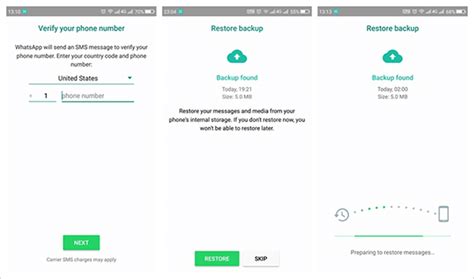
Перед тем, как перенести резервную копию WhatsApp на новый телефон, необходимо сделать резервную копию данных на текущем устройстве. Это позволит вам сохранить все ваши сообщения, медиафайлы, настройки и другую информацию.
Чтобы создать резервную копию, выполните следующие действия:
1. Откройте приложение WhatsApp на вашем текущем телефоне. |
2. Нажмите на иконку "Меню", которая находится в верхнем правом углу экрана. Обычно это три горизонтальные точки или три вертикальные точки. |
3. В появившемся меню выберите "Настройки". |
4. В разделе "Чаты" выберите "Резервное копирование чатов". |
5. Нажмите кнопку "Создать резервную копию". |
После завершения процесса создания резервной копии, ваши данные будут сохранены на вашем устройстве или в облачном хранилище, если вы настроили такую опцию.
Теперь, когда вы успешно создали резервную копию WhatsApp на текущем телефоне, вы можете перейти к следующему шагу и перенести ее на новый устройство.
Шаг 2: Подготовьте новый телефон для переноса резервной копии.
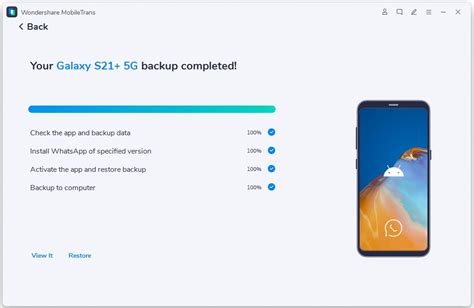
Прежде чем переносить резервную копию WhatsApp на новый телефон, вам необходимо подготовить новое устройство. Следуйте этим шагам:
1. Включите новый телефон и произведите начальные настройки.
Убедитесь, что новый телефон подключен к интернету и что у вас есть доступ к учетной записи Google или Apple ID, в зависимости от операционной системы вашего нового устройства.
2. Установите последнюю версию WhatsApp на новый телефон.
Перейдите в официальный магазин приложений Google Play или App Store и найдите приложение WhatsApp. Установите его на новый телефон и запустите.
3. При первом запуске приложения, введите свой номер телефона.
WhatsApp отправит на ваш номер SMS-сообщение с проверочным кодом. Введите этот код в WhatsApp для подтверждения вашего номера телефона. Если вам предложат восстановить резервную копию во время установки, выберите опцию восстановления.
4. Откройте настройки WhatsApp и найдите раздел "Настройки чата".
Обычно он находится в верхнем правом углу экрана, в виде значка с тремя вертикальными точками или линиями. Нажмите на этот значок, чтобы открыть меню настроек.
5. Выберите опцию "Резервное копирование чата".
В этом разделе вы сможете установить параметры резервного копирования и восстановления, а также просмотреть дату последнего резервного копирования.
Следуйте инструкциям на экране, чтобы восстановить резервную копию WhatsApp на новом телефоне. Обычно это требует подключения к интернету и доступа к вашей учетной записи Google или Apple ID для загрузки резервной копии с облачного хранилища.
Убедитесь, что на новом телефоне достаточно свободного места для загрузки резервной копии WhatsApp. Если вам не хватает места, удалите ненужные файлы или приложения с устройства перед восстановлением.
Шаг 3: Установите WhatsApp на новом телефоне.

Чтобы перенести резервную копию WhatsApp на новый телефон, вам сначала нужно установить само приложение на новое устройство. Вот что нужно сделать:
1. Откройте App Store на вашем новом iPhone или Google Play Store на вашем новом Android-телефоне.
2. В поисковой строке введите "WhatsApp" и найдите официальное приложение WhatsApp.
3. Нажмите на кнопку «Установить» и дождитесь завершения загрузки и установки приложения.
4. После установки WhatsApp нажмите на его значок на главном экране вашего устройства, чтобы запустить приложение.
5. При первом запуске WhatsApp попросит вас подтвердить свой номер телефона. Введите свой номер и следуйте инструкциям на экране для подтверждения.
Теперь, когда WhatsApp установлен на вашем новом телефоне, вы можете перенести свою резервную копию, следуя остальным шагам.

Шаг 4: Перенесите резервную копию на новый телефон.
Чтобы перенести резервную копию WhatsApp на новый телефон, следуйте этим инструкциям:
1. | Установите WhatsApp на новый телефон из соответствующего магазина приложений (например, Google Play или App Store) и запустите его. |
2. | При первом запуске WhatsApp на новом телефоне вам будет предложено восстановить резервную копию. Нажмите на кнопку "Восстановить" или "Восстановить данные". |
3. | Затем WhatsApp автоматически попытается обнаружить и загрузить вашу резервную копию из облачного хранилища (например, Google Drive или iCloud). Если ваша резервная копия находится на внешнем устройстве, подключите его к новому телефону и следуйте указаниям на экране. |
4. | После успешной загрузки резервной копии WhatsApp начнет восстанавливать вашу историю чатов и мультимедийных файлов. Это может занять некоторое время в зависимости от размера резервной копии и скорости интернет-соединения. Пожалуйста, дождитесь завершения процесса. |
5. | После завершения восстановления вы сможете использовать WhatsApp на новом телефоне со всей вашей историей чатов и сохраненными мультимедийными файлами. |
Теперь вы можете продолжить общаться со своими контактами и использовать WhatsApp на своем новом телефоне без потери важных данных.
Шаг 5: Восстановите резервную копию на новом телефоне.
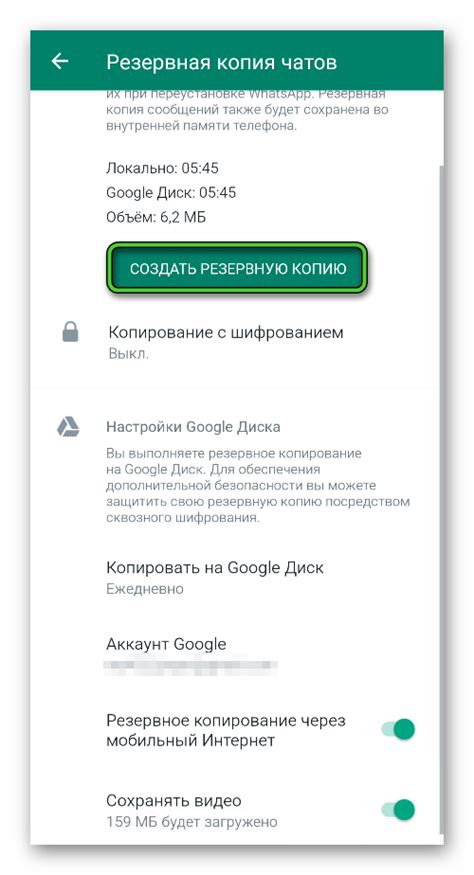
После того, как у вас есть резервная копия WhatsApp на новом устройстве, вы можете восстановить свои чаты и мультимедийные файлы. Вот, как это сделать:
Шаг 5.1: | Установите WhatsApp на новом телефоне. Вы можете скачать его из официального магазина приложений. |
Шаг 5.2: | Откройте WhatsApp и введите ваш номер телефона. |
Шаг 5.3: | При появлении запроса на восстановление резервной копии сделайте следующее:
|
Шаг 5.4: | После завершения восстановления вы увидите свои чаты и мультимедийные файлы в WhatsApp на новом телефоне. |
Теперь вы успешно восстановили резервную копию WhatsApp на новом телефоне и можете продолжить общение со своими контактами и просматривать сохраненные файлы.
Шаг 6: Проверьте, что все сообщения и медиафайлы перенеслись.
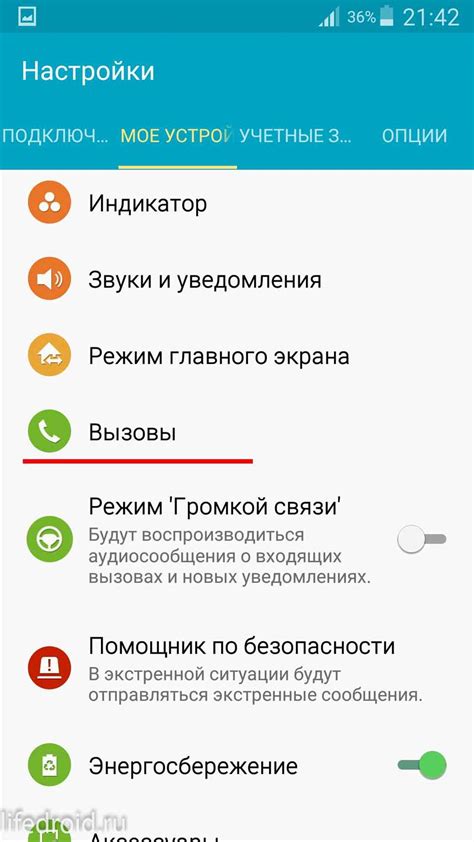
После переноса резервной копии на новый телефон, необходимо убедиться, что все ваши сообщения и медиафайлы успешно перенеслись на новое устройство.
Для этого откройте приложение WhatsApp на новом телефоне и зайдите в свой аккаунт, используя тот же номер телефона.
После входа в аккаунт WhatsApp автоматически должен обнаружить наличие резервной копии и предложить восстановить все данные с нее.
После восстановления резервной копии вам следует проверить список чатов и убедиться, что все ваши контакты и сообщения на месте.
Также необходимо проверить медиафайлы, такие как фотографии, видео и голосовые сообщения, чтобы убедиться, что они все перенесены и доступны для просмотра или воспроизведения.
В случае, если вы обнаружите пропущенные сообщения или медиафайлы, возможно, резервная копия была неправильно перенесена или некоторые данные не были восстановлены. В этом случае, вам следует повторить процесс переноса резервной копии и обратить внимание на возможные ошибки или проблемы, возникшие в процессе переноса.
Как только вы убедитесь, что все сообщения и медиафайлы полностью перенесены и доступны на новом телефоне, вы можете продолжить использовать WhatsApp с полным функционалом и наслаждаться разговорами со своими контактами.
Шаг 7: Обновите данные о ваших чатах и контактах.

После восстановления вашей резервной копии WhatsApp на новом телефоне вам необходимо обновить данные о ваших чатах и контактах. Восстановление резервной копии вернет вам все ваши предыдущие сообщения и медиафайлы, однако последние обновления могли появиться после создания резервной копии. Чтобы получить актуальные данные, выполните следующие действия:
- Откройте WhatsApp на своем новом телефоне.
- Введите свой номер телефона и подтвердите его.
- Выберите опцию "Восстановить из резервной копии".
- WhatsApp автоматически найдет вашу резервную копию и предложит вам восстановить данные.
- Подтвердите восстановление и дождитесь окончания процесса.
- После завершения восстановления, вы сможете увидеть все свои предыдущие чаты и контакты.
- Чтобы обновить данные, просто свайпните вниз на главной странице приложения, чтобы проверить наличие новых сообщений и обновлений.
Теперь вы готовы использовать WhatsApp на своем новом устройстве со всеми актуальными данными о ваших чатах и контактах.
Шаг 8: Завершение и проверка успешности переноса
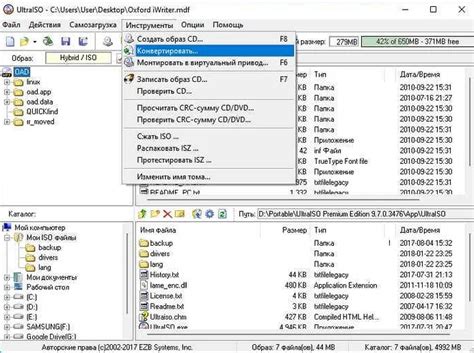
После завершения процесса переноса резервной копии WhatsApp на новый телефон, вам остается только проверить успешность переноса. Для этого выполните следующие действия:
- Запустите приложение WhatsApp на вашем новом телефоне.
- Введите ваш номер телефона, который вы использовали на предыдущем устройстве. Убедитесь, что вводите правильный номер и выбирайте правильный код страны.
- Подтвердите номер телефона, следуя инструкциям, которые появятся на экране. Введите код подтверждения, который WhatsApp отправит вам через SMS или звонок.
- Восстановите резервную копию чатов, которую вы перенесли на новый телефон. WhatsApp автоматически обнаружит наличие резервной копии и предложит вам восстановить все чаты и мультимедийные файлы.
- Дождитесь завершения восстановления резервной копии. Это может занять некоторое время в зависимости от размера резервной копии и сетевой скорости.
- Проверьте наличие всех ваших чатов и мультимедийных файлов восстановленных из резервной копии. Просмотрите свои чаты, фотографии, видеозаписи и другие мультимедийные файлы, чтобы убедиться, что ничего не потерялось.
Если все ваши чаты и мультимедийные файлы успешно восстановлены на новом телефоне, значит перенос резервной копии прошел успешно. Теперь вы можете продолжать использовать WhatsApp на своем новом устройстве без потерь данных.
Примечание: Приложение WhatsApp может автоматически регулярно создавать новые резервные копии ваших чатов. Рекомендуется регулярно сохранять резервную копию своих чатов в облаке или на внешнем устройстве, чтобы при переносе на новый телефон вы всегда могли восстановить свои данные.